Windows Server 2012 R2网络管理与架站-第7次升级
本书特色
[
本书由知名的微软系统工程师资深顾问戴有炜先生倾力编著,是他*改版升级的Windows Server 2012 R2三卷力作中的网络管理与架站篇。
书中延续了作者一贯的写作风格:大量的系统配置实例兼具理论,完整清晰的操作过程,以简单易懂的文字进行描述,内容丰富且图文并茂。本书共分12章,内容包括Windows Server 2012 R2网络的基本概念、利用DHCP自动分配IP地址、解析DNS主机名、IIS网站的架设、PKI与SSL网站、Web Farm与网络负载均衡(NLB)、FTP服务器的搭建、路由器与网桥的配置、网络地址转换(NAT)、虚拟专用网(VPN)、通过DirectAccess直接访问内部网络资源以及RADIUS服务器的搭建。
本书既适合广大初、中级网络技术人员学习,也适合网络管理和维护人员参考,也可作为高等院校相关专业和技术培训班的教学用书,还可作为微软认证考试的参考用书。
]
内容简介
[
持续畅销 第7次升级系统配置、微软认证考试,一次搞定
循序渐进地介绍Windows Server 2012 R2的网络基本概念:从基本网络功能介绍、TCP/IP通信协议、IPv6通信协议到网络管理工具,引导读者掌握**的网络概念。虚拟专用网络(VPN)的完整介绍,包含PPTP VPN、L2TP/IPSec VPN、SSTP VPN、IKEv2 VPN(VPN Reconnect)、站点对站点VPN,让远程使用者存取内部网络资源时更安全与容易。独家完整说明高可用性Web Farm的架设,包括对网络负载平衡(NLB)的深入分析。详细说明DirectAccess环境的架设,包含仅IPv4主机、含lPv4与lPv6主机、NAT环境等,让用户端在外不需VPN就可以直接存取内部网络资源。深入探讨网络安全性的关键问题,包括Public Key Infrastructure(PKI)、凭证授权单位(CA)与凭证的管理、电子邮件保护、IPSec(Internet Protocol Security)等。导入Windows Server 2012 R2 Hyper-V的虚拟环境,包含虚拟交换机、虚拟机器等,因此只要一台实体电脑就可以创建完整的网络学习环境。完整涵盖*经典且*实用的课题,包括网站的架设、HTTP over SSL(HTTPS)、FTP服务器的架设、FTP over SSL(FTPS)、Explicit/lmplicit SSL FTPS、隔离使用者的FTP服务器、FTP与防火墙等。涵盖可增加网络安全性的网络原则与网络存储保护(NAP),包含DHCP NAP、VPN NAP与DirectAccess NAP,让您进一步管理用户端的网络存储行为。身为IT人员**的知识与技能,包括DNS服务器(含DNSSEC)、DHCP服务器(含DHCPv6、DHCP容错转移)、WINS服务器、路由器与桥接器、动态路由RIP、网络地址转换(NAT)、RADIUS服务器等。凭借作者多年的实践经验,详细列举实际操作时的体验和技巧,引导您部署稳定的、全年无休的网络基本操作环境。网站应用程序的环境架设,包括ASP.NET应用程序、PHP应用程序等;同时介绍了使用*实用的Microsoft Web Platform lnstaller来快速创建WordPress、Joomla、Drupal应用程序。
]
作者简介
[
戴有炜 微软认证系统工程师(MCSE)微软认证讲师(MCT)微软资源顾问总合生活股份有限公司技术支持部技术总监台湾各大教育培训中心讲师
]
目录
目 录
第1章 Windows Server 2012 R2网络的基本概念 1
1.1
Windows Server 2012 R2的网络功能 2
1.2
TCP/IP通信协议简介 2
1.2.1
IP地址 3
1.2.2
IP分类 3
1.2.3
子网掩码 5
1.2.4
默认网关 6
1.2.5
私有IP的使用 7
1.3
IPv6的基本概念 7
1.3.1
IPv6地址的语法 7
1.3.2
IPv6地址的分类 9
1.3.3
IPv6地址的自动设置 18
1.4
Windows Server 2012 R2的管理工具 21
第2章 利用DHCP自动分配IP地址 24
2.1
主机IP地址的设置 25
2.2
DHCP的工作原理 26
2.2.1
向DHCP服务器申请IP地址 26
2.2.2
更新IP地址的租约 27
2.2.3
Automatic Private IP Addressing(APIPA) 28
2.3
DHCP服务器的授权 29
2.4
DHCP服务器的安装与测试 30
2.4.1
安装DHCP服务器角色 31
2.4.2
DHCP服务器的授权与解除授权 33
2.4.3
建立IP作用域 34
2.4.4
测试客户端是否可租用到IP地址 37
2.4.5
客户端的其他设置 39
2.5
IP作用域的管理 39
2.5.1
一个子网只可以建立一个IP作用域 40
2.5.2
租期该设置多久 41
2.5.3
建立多个IP作用域 42
2.5.4
为客户端保留特定IP地址 42
2.5.5
筛选客户端计算机 44
2.5.6
多台DHCP服务器的split scope高可用性 45
2.5.7
子网延迟配置 47
2.5.8
DHCP拆分作用域配置向导 48
2.6
DHCP的选项设置 50
2.6.1
DHCP选项设置的级别 50
2.6.2
通过策略来分配IP地址与选项 52
2.6.3
DHCP服务器处理策略的方式 57
2.6.4
DHCP的类别选项 58
2.7
DHCP中继代理 64
2.8
超级作用域与多播作用域 70
2.8.1
超级作用域 71
2.8.2
多播作用域 73
2.9
DHCP数据库的维护 74
2.9.1
数据库的备份 75
2.9.2
数据库的还原 75
2.9.3
作用域的协调 76
2.9.4
将DHCP数据库移动到其他服务器 77
2.10
监视DHCP服务器的运行 77
2.11
IPv6地址与DHCPv6的设置 80
2.11.1
手动设置IPv6地址 81
2.11.2
DHCPv6的设置 83
2.12
DHCP故障转移 85
第3章 解析DNS主机名 93
3.1
DNS概述 94
3.1.1
DNS域名空间 94
3.1.2
DNS区域 96
3.1.3
DNS服务器 97
3.1.4
“唯缓存”服务器 97
3.1.5
DNS的查询模式 98
3.1.6
反向查询 99
3.1.7
动态更新 99
3.1.8
缓存文件 99
3.2
DNS服务器的安装与客户端的设置 100
3.2.1
DNS服务器的安装 100
3.2.2
DNS客户端的设定 101
3.2.3
使用HOSTS文件 102
3.3
DNS区域的建立 104
3.3.1
DNS区域的类型 104
3.3.2
建立主要区域 105
3.3.3
在主要区域内添加资源记录 108
3.3.4
建立辅助区域 114
3.3.5
建立反向查找区域与反向记录 119
3.3.6
子域与委派域 123
3.3.7
存根区域 128
3.4
DNS区域的高级设置 134
3.4.1
更改区域类型与区域文件名 134
3.4.2
SOA与区域传送 135
3.4.3
名称服务器的设置 136
3.4.4
区域传送的相关设置 137
3.5
动态更新 138
3.5.1
启用DNS服务器的动态更新功能 138
3.5.2
DNS客户端的动态更新设置 139
3.5.3
DHCP服务器的DNS动态更新设置 142
3.5.4
DnsUpdateProxy组 143
3.5.5
DHCP名称保护 145
3.6
“单标签名称”解析 146
3.6.1
自动附加后缀 146
3.6.2
GlobalNames区域 149
3.7
求助于其他DNS服务器 152
3.7.1
“根提示”服务器 152
3.7.2
转发器设置 153
3.8
检查DNS服务器 155
3.8.1
监视DNS设置是否正常 155
3.8.2
利用Nslookup命令来查看记录 156
3.8.3
清除缓存 158
3.9
DNS的安全防护——DNSSEC 158
3.9.1
DNSSEC的基本概念 159
3.9.2
DNSSEC实例演练 160
3.10
清除过期记录 172
第4章 IIS网站的架设 175
4.1
环境设置与安装IIS网站 176
4.1.1
环境设置 176
4.1.2
安装Web服务器(IIS) 178
4.1.3
测试IIS网站是否安装成功 179
4.2
网站的基本设置 180
4.2.1
网页存储位置与默认主页 180
4.2.2
新建default.htm文件 183
4.2.3
HTTP重定向 184
4.2.4
导出设置与使用共享设置 185
4.3
物理目录与虚拟目录 186
4.3.1
物理目录实例演练 186
4.3.2
虚拟目录实例演练 188
4.4
建立新网站 190
4.4.1
利用主机名来标识网站 191
4.4.2
利用IP地址来标识网站 194
4.4.3
利用TCP端口来标识网站 196
4.5
网站的安全性 198
4.5.1
添加或删除IIS网站的角色服务 198
4.5.2
验证用户名与密码 198
4.5.3
通过IP地址来限制连接 204
4.5.4
通过NTFS 或ReFS权限来增加网页的安全性 208
4.6
远程管理IIS网站与功能委派 208
4.6.1
IISWeb服务器的设置 209
4.6.2
执行管理工作的计算机的设置 212
4.7
通过WebDAV管理网站上的文件 215
4.7.1
网站的设置 216
4.7.2
WebDAV客户端的WebDAV Redirector设置 219
4.7.3
WebDAV客户端的连接测试 220
4.8
网站应用程序的设置 222
4.8.1
ASP.NET应用程序 222
4.8.2
PHP应用程序 227
4.8.3
快速安装应用程序 233
4.9
网站的其他设置 238
4.9.1
启用连接日志 239
4.9.2
性能设置 239
4.9.3
自定义错误页 240
4.9.4
SMTP电子邮件设置 241
第5章 PKI与SSL网站 242
5.1
PKI概述 243
5.1.1
公钥加密 243
5.1.2
公钥验证 244
5.1.3
SSL网站安全连接 245
5.1.4
服务器名称指示(SNI) 246
5.2
证书颁发机构(CA)概述与根CA的安装 247
5.2.1
CA的信任 248
5.2.2
AD CS的CA种类 249
5.2.3
安装AD CS与搭建根CA 249
5.3
SSL网站证书实例演练 257
5.3.1
让网站与浏览器计算机信任CA 258
5.3.2
在网站上建立证书申请文件 259
5.3.3
申请证书与下载证书 260
5.3.4
安装证书 264
5.3.5
建立网站的测试网页 266
5.3.6
SSL连接测试 268
5.4
从属CA的安装 270
5.4.1
搭建企业从属CA 270
5.4.2
搭建独立从属CA 271
5.5
证书的管理 279
5.5.1
CA的备份与还原 279
5.5.2
管理证书模板 281
5.5.3
自动或手动颁发证书 282
5.5.4
吊销证书与CRL 283
5.5.5
导出与导入网站的证书 287
5.5.6
续订证书 288
第6章 Web Farm与网络负载均衡(NLB) 291
6.1
Web Farm与网络负载均衡概述 292
6.1.1
Web Farm的架构 292
6.1.2
网页内容的存储位置 294
6.2
Windows系统的网络负载均衡概述 295
6.2.1
Windows NLB的冗余容错功能 296
6.2.2
Windows NLB的相关性 296
6.2.3
Windows NLB的操作模式 297
6.2.4
IIS的共享设置 303
6.3
IISWeb服务器的Web Farm实例演练 303
6.3.1
Web Farm的软硬件需求 304
6.3.2
准备网络环境与计算机 305
6.3.3
DNS服务器的设置 306
6.3.4
文件服务器的设置 307
6.3.5
Web服务器Web1的设置 309
6.3.6
Web服务器Web2的设置 310
6.3.7
共享网页与共享配置 311
6.4
Windows NLB群集的高级管理 325
第7章 FTP服务器的搭建 329
7.1
安装FTP服务器 330
7.1.1
测试环境的建立 330
7.1.2
安装FTP服务与建立FTP站点 331
7.1.3
测试FTP站点是否搭建成功 336
7.2
FTP站点的基本设置 338
7.2.1
文件存储位置 338
7.2.2
FTP站点的绑定设置 339
7.2.3
FTP站点的消息设置 340
7.2.4
验证用户名与权限设置 343
7.2.5
查看当前连接的用户 344
7.2.6
通过IP地址来限制连接 345
7.3
物理目录与虚拟目录 346
7.3.1
物理目录实例演练 346
7.3.2
虚拟目录实例演练 347
7.4
FTP站点的用户隔离设定 349
7.4.1
不隔离用户,但是用户有自己的主目录 351
7.4.2
隔离用户、有专属主目录,但无法访问全局虚拟目录 353
7.4.3
隔离用户、有专属主目录,可以访问全局虚拟目录 356
7.4.4
通过Active Directory来隔离用户 357
7.5
具备安全连接功能的FTP over SSL 362
7.6
防火墙的FTP设置 364
7.6.1
FTP主动模式 364
7.6.2
FTP被动模式 366
7.7
虚拟主机名 369
第8章 路由器与网桥的配置 371
8.1
路由器的原理 372
8.1.1
一般主机的路由表 372
8.1.2
路由器的路由表 376
8.2
设置Windows Server 2012 R2路由器 380
8.2.1
启用Windows Server 2012 R2路由器 381
8.2.2
查看路由表 383
8.2.3
添加静态路由 384
8.3
筛选进出路由器的数据包 387
8.3.1
入站筛选器的设置 388
8.3.2
出站筛选器的设置 389
8.4
动态路由RIP 390
8.4.1
RIP路由器概述 390
8.4.2
启用RIP路由器 392
8.4.3
RIP路由接口的设置 393
8.4.4
RIP路由筛选 395
8.4.5
与相邻路由器的交互设置 395
8.5
网桥的设置 396
第9章 网络地址转换(NAT) 398
9.1
NAT的特色与原理 399
9.1.1
NAT的网络架构实例图 399
9.1.2
NAT的IP地址 401
9.1.3
NAT的工作原理 401
9.2
NAT服务器架设实例演练 404
9.2.1
路由器、固接式xDSL或电缆调制解调器环境的NAT设置 404
9.2.2
非固接式xDSL环境的NAT设置 409
9.2.3
内部网络包含多个子网 415
9.2.4
新增NAT网络接口 416
9.2.5
内部网络的客户端设置 417
9.2.6
连接错误排除 418
9.3
DHCP分配器与DNS中继代理 419
9.3.1
DHCP分配器 419
9.3.2
DNS中继代理 420
9.4
开放因特网用户来连接内部服务器 421
9.4.1
端口映射 421
9.4.2
地址映射 423
9.5
因特网连接共享(ICS) 425
第10章 虚拟专用网(VPN) 427
10.1
虚拟专用网(VPN)概述 428
10.1.1
VPN的部署场合 428
10.1.2
远程访问协议 429
10.1.3
验证协议 429
10.1.4
VPN协议 430
10.2
PPTP VPN实例演练 434
10.2.1
准备好测试环境中的计算机 435
10.2.2
域控制器的安装与设置 435
10.2.3
架设PPTP VPN服务器 436
10.2.4
赋予用户远程访问的权利 443
10.2.5
PPTP VPN客户端的设置 443
10.2.6
NetBIOS计算机名称解析 448
10.2.7
VPN客户端为何无法上网——Part 1 450
10.2.8
VPN客户端为何无法上网——Part 2 452
10.3
L2TP VPN实例演练——预共享密钥 454
10.4
L2TP VPN实例演练——计算机证书 456
10.4.1
建立初始测试环境 456
10.4.2
安装企业根CA 457
10.4.3
L2TP VPN服务器的设置 457
10.4.4
L2TP VPN客户端的设置 460
10.4.5
测试L2TP VPN连接 463
10.5
SSTP VPN实例演练 465
10.5.1
建立初始测试环境 465
10.5.2
安装企业根CA 465
10.5.3
SSTP VPN服务器的设置 467
10.5.4
SSTP VPN客户端的设置 476
10.5.5
测试SSTP VPN连接 477
10.6
IKEv2 VPN实例演练——用户验证 480
10.6.1
建立初始测试环境 480
10.6.2
安装企业根CA 480
10.6.2
IKEv2 VPN服务器的设置 485
10.6.4
IKEv2 VPN客户端的设置 489
10.6.5
测试IKEv2 VPN连接 490
10.7
IKEv2 VPN实例演练——计算机验证 494
10.7.1
IKEv2 VPN服务器的设置 494
10.7.2
IKEv2 VPN客户端的设置 494
10.8
站点对站点PPTP VPN实例演练 497
10.8.1
请求拨号 498
10.8.2
A网络VPN服务器的设置 499
10.8.3
B网络VPN服务器的设置 505
10.8.4
测试请求拨号功能是否正常 507
10.8.5
设置请求拨号筛选器与拨出时间 508
10.9
站点对站点L2TP VPN——预共享密钥 509
10.9.1
建立初始测试环境 509
10.9.2
由VPNS1通过请求拨号来发起连接到VPNS2 509
10.9.3
由VPNS2通过请求拨号来发起连接到VPNS1 511
10.10
站点对站点L2TP VPN——计算机证书 513
10.10.1
建立初始测试环境 514
10.10.2
在Server1上安装独立根CA 514
10.10.3
VPN服务器VPNS1的设置 514
10.10.4
VPN服务器VPNS2的设置 515
10.10.5
测试采用计算机证书的站点对站点L2TP VPN 516
10.11
利用浏览器申请计算机证书 517
10.11.1
VPN服务器所需的计算机证书 518
10.11.2
利用浏览器申请计算机证书 518
10.11.3
将证书迁移到计算机证书存储区域 523
10.12
网络策略 526
10.12.1
新建网络策略 528
10.12.2
是否接受连接的详细流程 533
第11章 通过DirectAccess直接访问内部网络资源
536
11.1
DirectAccess概述 537
11.2
DirectAccess实例演练1——内部网络仅包含IPv4主机 541
11.2.1
准备好测试环境中的网络环境 541
11.2.2
准备好测试环境中的计算机 545
11.2.3
域控制器的安装与设置 546
11.2.4
资源服务器APP1的设置 547
11.2.5
DirectAccess客户端Win8PC1的设置 548
11.2.6
在DC1针对DirectAccess客户端建立安全组 549
11.2.7
将DirectAccess服务器加入域 550
11.2.8
DNS与DHCP服务器SERVER1的设置 551
11.2.9
客户端Win8PC1的基本网络功能测试 552
11.2.10
在DirectAccess服务器DA1安装与设置“远程访问” 553
11.2.11
将客户端Win8PC1移动到内部网络来应用组策略设置 560
11.2.12
将客户端Win8PC1移动到因特网来测试DirectAccess 563
11.3
DirectAccess实例演练2——客户端位于NAT之后 568
11.4
DirectAccess实例演练3——内部网络包含IPv4与IPv6主机 573
11.4.1
准备好测试环境中的计算机 574
11.4.2
域控制器DC1的设置 575
11.4.3
资源服务器APP1的设置 584
11.4.4
IPv4资源服务器APP2的设置 587
11.4.5
DirectAccess服务器DA1的设置 589
11.4.6
将客户端Win8PC1移动到内部网络来应用组策略设置 600
11.4.7
将客户端Win8PC1移动到因特网来测试DirectAccess 603
11.4.8
将客户端Win8PC1移动到客户网络来测试DirectAccess 609
11.4.9
启用对Windows 7客户端的支持 614
第12章 RADIUS服务器的搭建 616
12.1
RADIUS概述 617
12.1.1
RADIUS服务器 617
12.1.2
RADIUS代理服务器 618
12.2
安装网络策略服务器(NPS) 619
12.2.1
安装网络策略服务器(NPS) 620
12.2.2
登录网络策略服务器 622
12.3
RADIUS服务器与客户端的设置 623
12.3.1
RADIUS服务器的设置 623
12.3.2
RADIUS客户端的设置 625
12.4
RADIUS代理服务器的设置 627
12.4.1
连接请求策略 627
12.4.2
建立远程RADIUS服务器组 629
12.4.3
修改RADIUS服务器组的设置 629
封面
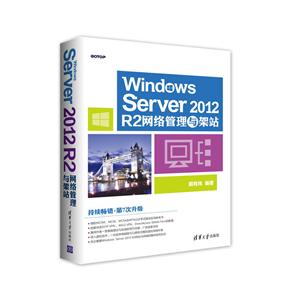
书名:Windows Server 2012 R2网络管理与架站-第7次升级
作者:戴有炜
页数:631
定价:¥99.0
出版社:清华大学出版社
出版日期:2017-01-01
ISBN:9787302457886
PDF电子书大小:134MB 高清扫描完整版
